Практически въздействие на SSD изпълнение на оформлението на диска

неправилно форматиране проблем SSD-диск е обсъждан много пъти досега тези устройства влизат в масово производство. И въпреки, че съвременните операционни системи Windows вече са се научили как да работят с твърди дискове, форматиране устройства на трети страни, комунални услуги (или Windows XP), може да има проблем с изпълнението, които ще бъдат обсъдени по-долу.
Причината за извършване на тестове и писане на материал е не само желанието да се лично проверява резултата, но и в по-голяма степен необходимостта от получаване на конкретни цифри, защото твърде много онлайн ресурси в описанието на проблема, вместо точни данни за промени в резултат на производителността в замъглено текст и линк към други членове, което, от своя страна, са изпратени някъде другаде. В крайна сметка, след няколко отрицателни отзиви за въздействието на подравняване дял е бил намерен на изпълнение SSD, стана ясно, че ситуацията трябва да се разглежда от себе си. Статията представя теоретичната рамка и ръководство за валидиране дялове смяна на SSD, както и провеждане на тестовете.
Малко теория
Актуални дискове са с операционна система и памет програма, която е разделена на сектори от 512 байта, въпреки това във физическия слой на всеки размер сектор диск е 8 пъти по-голям и е 4 KB. За да се поддържа съвместимост с по-стари приложения над всичко това създава още един слой, в който всеки сектор също е равна на 4 KB. операционни системи на Microsoft, които са били освободени за Windows Vista, запазва първите 63 сектора в началото на диска, за да MBR (сектор за начално зареждане), и това води до факта, че логиката (отгоре) и физическо (най-ниската) слой диск се изместват една спрямо друга, както и Следователно, един логически сектор е разположен в две лица. От това следва, че всички I / O операции ще се извършват два пъти, което не само намалява ефективността на SSD, но също така бързо да консумира живота си (както знаем, SSD ограничен брой цикли на запис). Както можете да предположите, към сектора на физическата и логическата мача на ниво, промяната в началото на диска трябва да е кратен на 4 KB (4096 байта).
Как мога да разбера дясната част се премества в SSD
Както бе споменато по-горе, настоящата система Windows може да се движи правилно прегради при форматирането, но ако първоначалното разпределение е направено от полза на трета страна или Windows XP, дори и преформатиране на Windows 7 няма да се оправи положението. В този случай, той помага или пълно отстраняване на частта (ите) и създаване на нови или за цялата площ на смяна на диск с помощта на специални инструменти.
За да разберете дали имате нужда от общо да направя всичко това, вие трябва да изпълните програма Msinfo32, преместете се на Components-> съхраннеие> Дискове (Components-> Storage Приспособление за> Disc), и да намерят Partition започне Offset стойност за SSD диск.
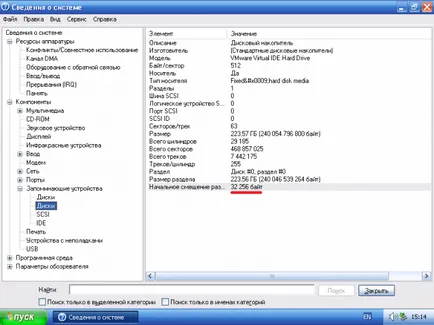
Ако тази стойност, като се раздели с 4096 Оказва се, не е цяло число, първата част се измества неправилно. В нашия случай 32 256/4096 = 7,875, което се очаква след форматиране на диск под Windows XP.
Алтернативен начин за получаване на една и съща информация, е да изпълните следната команда в командния ред:
WMIC дял получите на блока, StartingOffset, име, Index
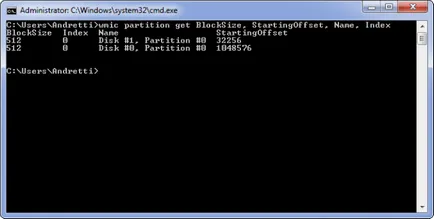
Както се вижда, от една кола (SSD в нашия случай) първата част се измества правилно, а вторият (HDD) - правилно, защото 1048576/4096 = 256 (цяло число).
Как да преместите раздел
Ако дискът не се съхранява нещо важно, а след това най-бързият начин да се коригира грешка, като изтриете всички дялове и да ги пресъздаде под Windows Vista / 7. Обикновено форматирането не мога да направя, защото зоната за смяна, когато това се случи.
Ако дискът е стартиращ, и операциите, описани по-горе не са желателни, е необходимо да се направи офсет секция. Нека да видим как това се прави с помощта на безплатна програма GParted.
1. Изтеглете ISO-диск за зареждане GParted (115 MB), или с някоя от дистрибуциите на Linux, която GParted може да бъде на разположение като отделна програма.
2. Запишете изображението в CD или флаш-памет и стартирате от медиите.
3. Изберете първия дял в GParted SSD-диск и Resize / Move команда.
4. Премахване на отметката кръг на цилиндри, задайте "2" пред Свободно място предходната, кликнете Resize / Move, а след това Apply.
5. Повторете предишната стъпка, но вместо "2" Свободно място предходният настроен на "1". Кликнете Resize / Move, а след това Apply.
6. Ако SSD има няколко секции, операцията трябва да се повтори 3-5 с всеки един от тях, което може да отнеме няколко часа.
GParted извършва смяна на работа, без да изтриете данни, но тя винаги е препоръчително да запишете важни файлове в различна среда при работа с твърди дискове.
След рестартиране на системата може да откаже да започне, но производителността на Windows може бързо да се възстанови от поправя вашия компютър командата в първия диалогов прозорец на всеки стартиращ диск с Windows 7.
След като се появява на работния плот, проверете правилното разполагане Msinfo32:
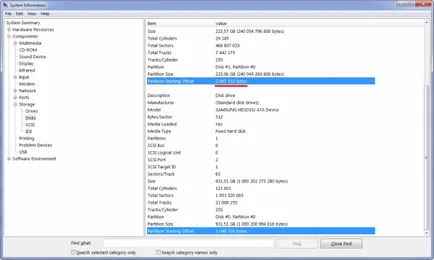
2 097 152/4096 = 512 - раздел е изместен надясно.
SATA 2.0
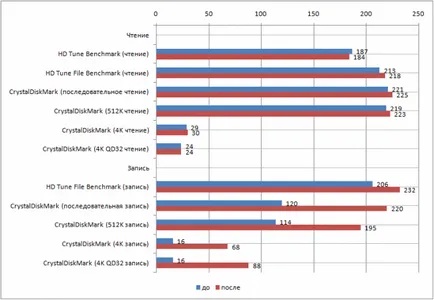
Би било логично да се предположи, че устройството, чийто капацитет е 2,5 пъти на честотната лента на SATA 2.0, просто докосва възможностите на интерфейс и не се демонстрира ръст на остаряла платформа, но това не беше така. Растеж и доста значителен, се наблюдава дори и в такава конфигурация на системата за изпитване.
Както се вижда на фигурата, скоростта на четене в SATA режим 2.0 остава почти непроменена, и определящ фактор тук (с изключение на последните две изследвания с малък размер на блок) се превърна в "фактор" интерфейс.
А съвсем различна картина се очертава в скоростта на запис на тестовете, във всеки случай, ясно разлика в производителността е записан. Минимална производителност, постигната на 12%, а максималният - 450%.
SATA 3.0
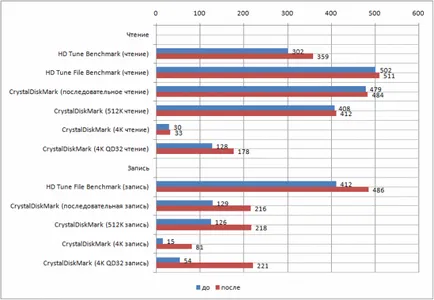
Този режим е позволено да разгърнете пълния потенциал на устройството и го показа в тестове със скоростта, че производителят е указан върху кутията (около 500 MB / C в режим на четене и запис).
Четене Проверете отново донесе няма специални усещания, само че в режим HD Tune Показатели сякаш коригирани за резултата от последното изследване, където на мястото на малкото увеличение в производителността е записан леко, но все пак странно спад. CrystalDiskMark резултат също е освободен (4K QD32), когато разликата не е сдвоите MB в скоростта и в други изследвания, но много повече.
записване на резултатите също е много подобен на тези, които са получени в 2.0 режим на SATA. Ръстът на всеки тест (с изключение на първия и последния ден) са почти идентични, а това е лесно да се обясни с факта, че SSD представяне в тези тестове не зависи от версията на интерфейса SATA. Ако го направите изчисленията, минималната увеличението е 18%, а максималният - 310 процент.